如何调节Win10系统Realtek声卡音效?
更新时间:2021-01-20 17:20:47 来源:雨林木风官网 游览量: 118 次
我们在使用win10系统时,因为一般电脑都安装了Realtek声卡,用来调节耳机或者扬声器的音效,但具体该如何调节很多人还是不太清楚,今天就给大家分享一下Win10系统Realtek声卡音效的调节方法,让我们一起来看看吧!
推荐系统下载:雨林木风
1、点击屏幕左下角的“开始”按钮,再点击“控制面板”。
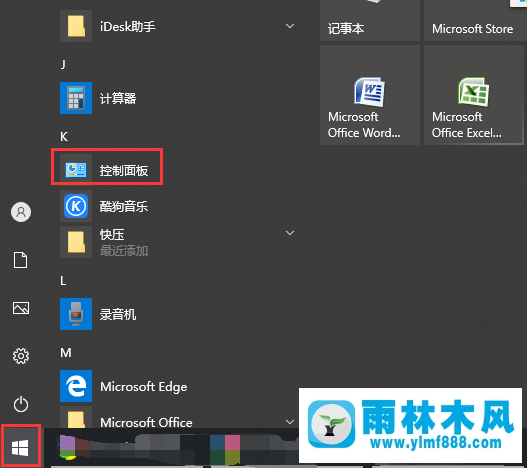
2、点击控制面板主页右侧查看方式旁边的“类别”,再点击弹出菜单栏的“大图标”。
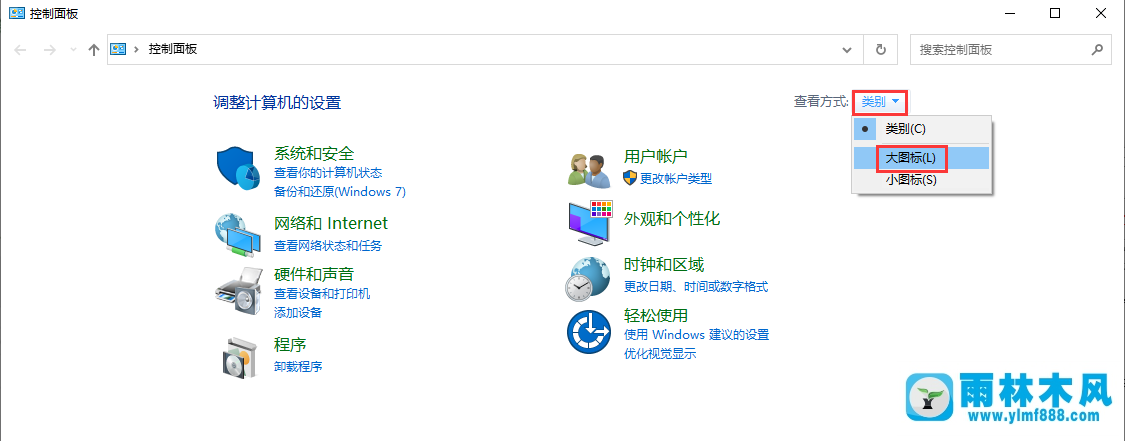
3、点击“Realtek高清晰音频管理器”选项。

4、点击“耳机虚拟化”音效;

5、大家如果使用的是扬声器,则双击窗口右侧的圆形按钮,点击“扬声器输出”切换至扬声器模式。
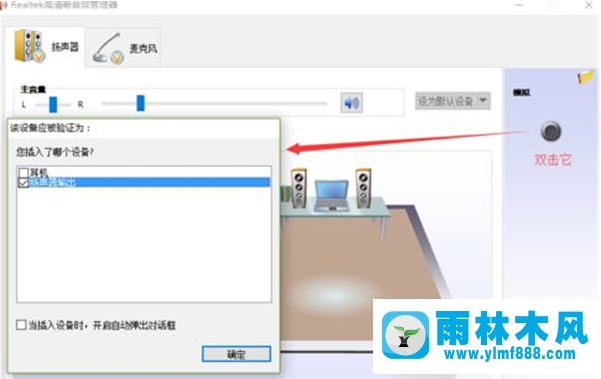
6、切换模式成功之后出现了“虚拟环绕声”音效。
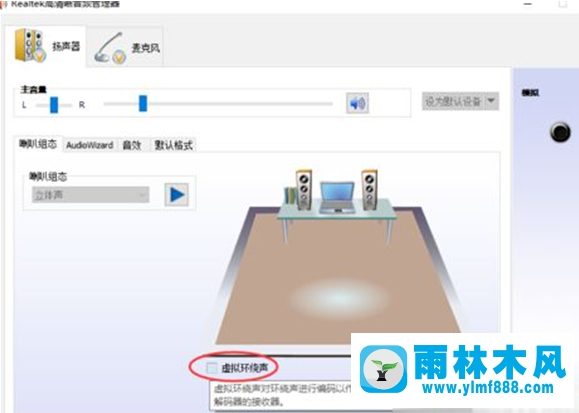
7、点击“音效”标签,下面有“环境”、“均衡器”、“卡拉OK(升降调)”等选项可以设置,大家可以根据自己的情况,随意调试。
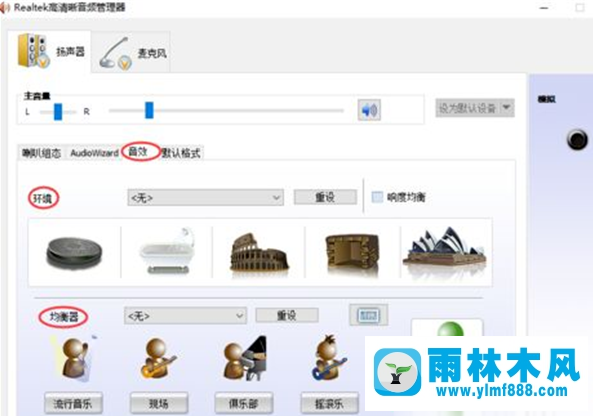
8、另外,还可以点击“音乐厅”、“聚会”等选项调节音效,以后听歌或者看电影也可以获得更好的听音效果。
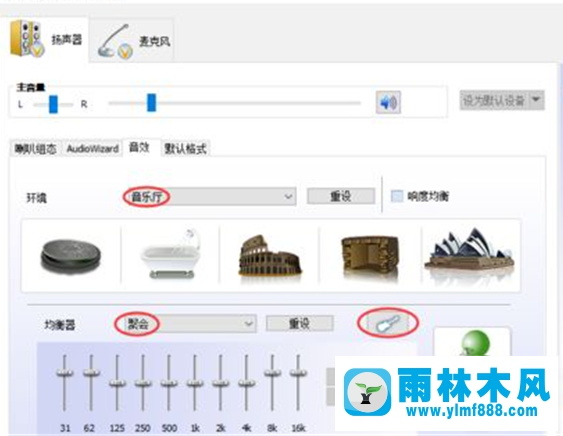
以上就是Win10系统Realtek声卡音效的调节方法,更多关于win10系统使用过程中的问题请多多关注本站!
本文来自雨林木风www.ylmf888.com 如需转载请注明!
雨林木风系统栏目
热门雨林木风系统教程
最新系统下载
-
 雨林木风 GHOST Win10纯净版(版本 2021-07-01
雨林木风 GHOST Win10纯净版(版本 2021-07-01
-
 雨林木风系统(Nvme+USB3.X)Win7 2021-07-01
雨林木风系统(Nvme+USB3.X)Win7 2021-07-01
-
 雨林木风系统(Nvme+USB3.X)Win7 2021-07-01
雨林木风系统(Nvme+USB3.X)Win7 2021-07-01
-
 雨林木风 GHOST Win10装机版(版本 2021-06-02
雨林木风 GHOST Win10装机版(版本 2021-06-02
-
 雨林木风系统(Nvme+USB3.X)Win7 2021-06-02
雨林木风系统(Nvme+USB3.X)Win7 2021-06-02
-
 雨林木风系统(Nvme+USB3.X)Win7 2021-06-02
雨林木风系统(Nvme+USB3.X)Win7 2021-06-02
-
 雨林木风系统Win7纯净版(Nvme 2021-05-07
雨林木风系统Win7纯净版(Nvme 2021-05-07
-
 雨林木风系统(Nvme+USB3.X)Win7 2021-05-07
雨林木风系统(Nvme+USB3.X)Win7 2021-05-07

